码丁实验室,一站式儿童编程学习产品,寻地方代理合作共赢,微信联系:leon121393608。
编程对于这一代孩子的重要性,我们应该不用再赘述。很多人预言等这一代孩子成长起来,编程能力估计和英语能力一样占据有不可替代的作用。
面对这种情况,许多家长却只能干着急。明知道编程对于孩子很重要,但是却找不到路径给孩子启蒙编程,毕竟自己是个电脑盲,平时也就上上网,看看电影。对于编程没有太多的接触,更搞不懂C、C++、JAVA、Python之间的异同。
彬爸要说的是,纵使你对编程从来没有了解,你依然可以陪同孩子一起编程启蒙。毕竟有Scratch这种编程启蒙神器。
关于Scratch是什么以及为什么要选择Scratch,彬爸曾经在文章中已经讨论过。这次,我们通过实战来进一步说明如何通过Scratch启蒙编程。
第一步
安装Scratch
https://scratch.mit.edu/是Scratch的官方网站,在该网站可以直接编写Scratch程序,也可以下载Scratch的桌面版本进行离线的Scratch程序的编写。
Scratch的下载安装非常方便,直接在Scratch官网下载,然后点击安装即可使用。使用时点击Scratch即可得到如图2所示的界面。
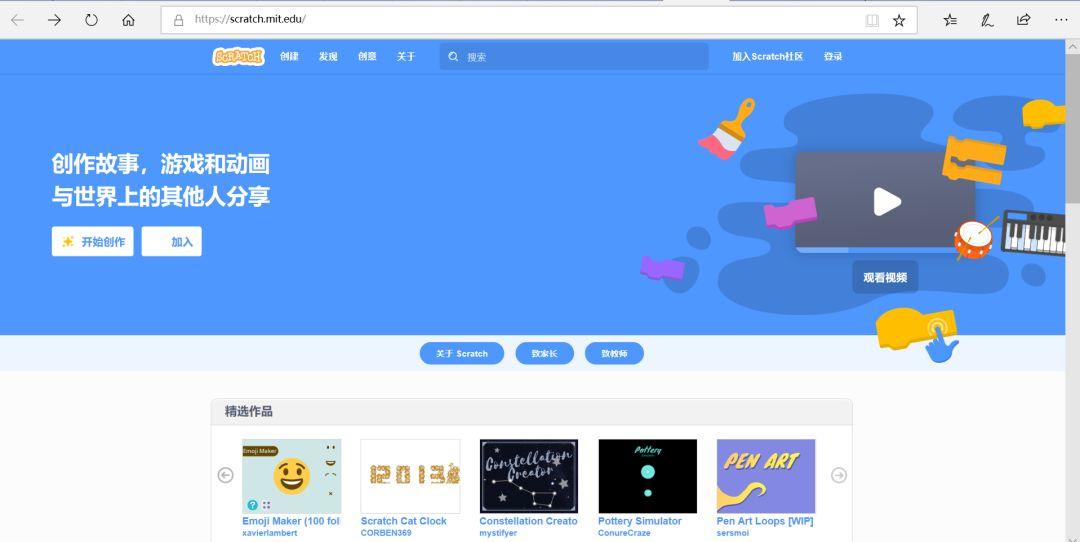
图1 Scratch官网
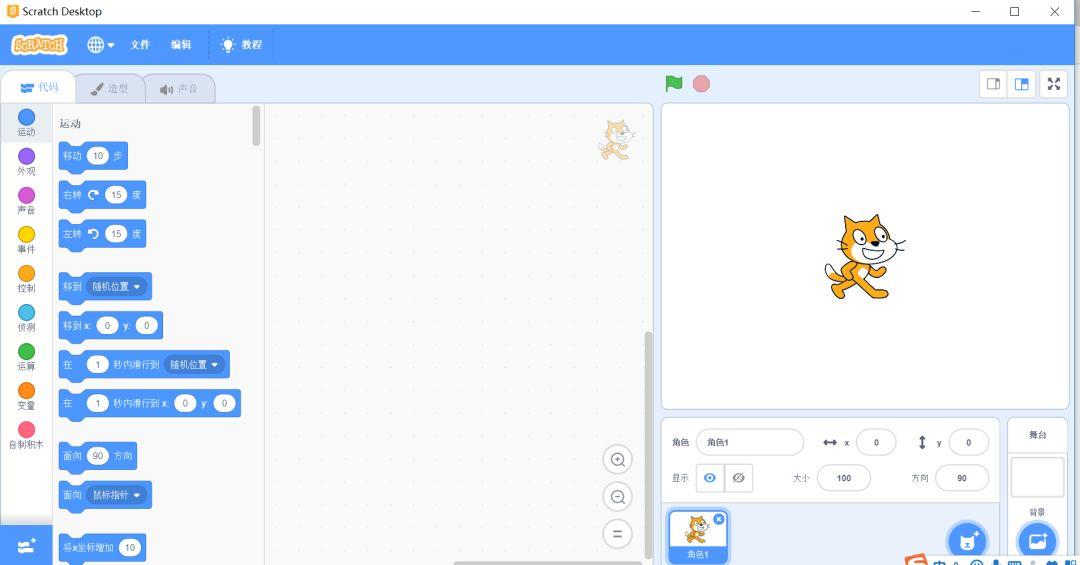
图2.
Scratch桌面版
第二步
编写第一个Scratch程序
我们编写一个非常简单的程序,让小猫前进10步,然后右转15度,依次重复执行30次。
首先,启动Scratch程序,Scratch缺省创建了一个项目,有一个小猫在舞台中,选择菜单“文件”中的“另存为”,保存当前项目。
然后,编写项目需要的程序。
-
第一步,从“运动”模块中,选择“移动几步”指令和“右转几度”指令,拼搭在指令框呢。
-
第二步,在“控制”模块中,选择“重复执行几次”指令,将“移动几步”指令和“右转几度”指令包含在“重复执行几次”指令内。并设置移动步数为10,右转度数为15,重复执行次数为30。
-
第三步,在“事件”模块中,选择“当绿旗被点击”指令,叠加在“重复执行几次”指令之上。
这时,点击Scratch桌面软件的右上角的绿色旗子就可以执行代码。具体代码如图3所示。
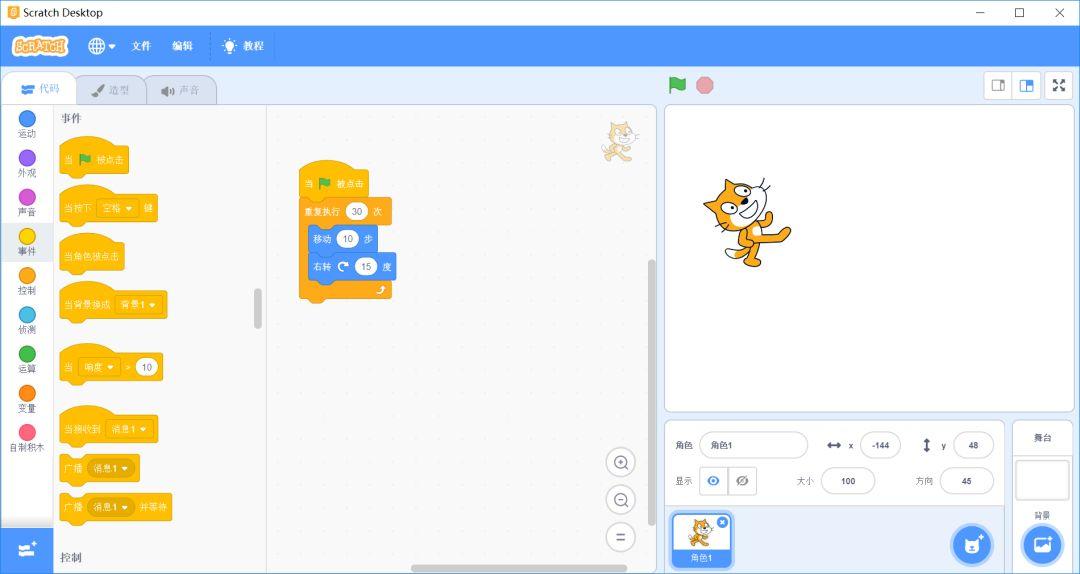
图3. 第一个Scratch代码
以上就是Scratch的第一个程序,后续我们会写更多的Scratch程序。如果你们有想知道的关于Scratch程序的内容,欢迎留言交流。

